2023-07-09 291
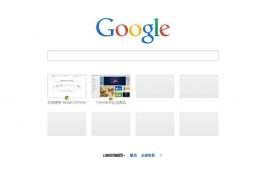
32位谷歌浏览器下载 32位谷歌浏览器怎么下载v86.0.4240.75
32位谷歌浏览器是一款google对32位制作的,让用户们快速、轻松且安全地使用,它界面设计简洁明了,还有语音识别搜索让一些不想打字或者不会打字的用户更加方便使用,浏览器多开几个网页都不会卡也不会崩溃,有兴趣的小伙伴们可以下载试试。
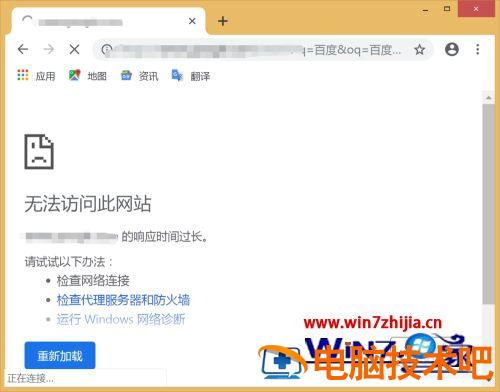
具体步骤如下:
1、首先打开浏览器在浏览器开始的界面找到靠右边的三个点;
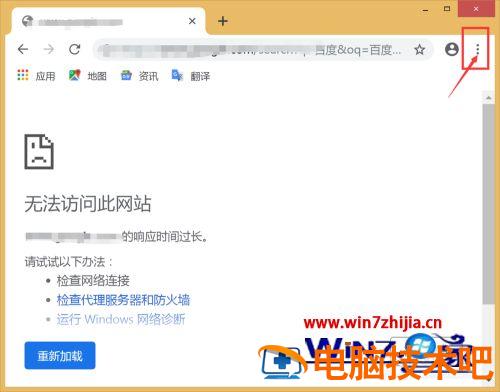
2、然后点击进入找到设置并打开设置;
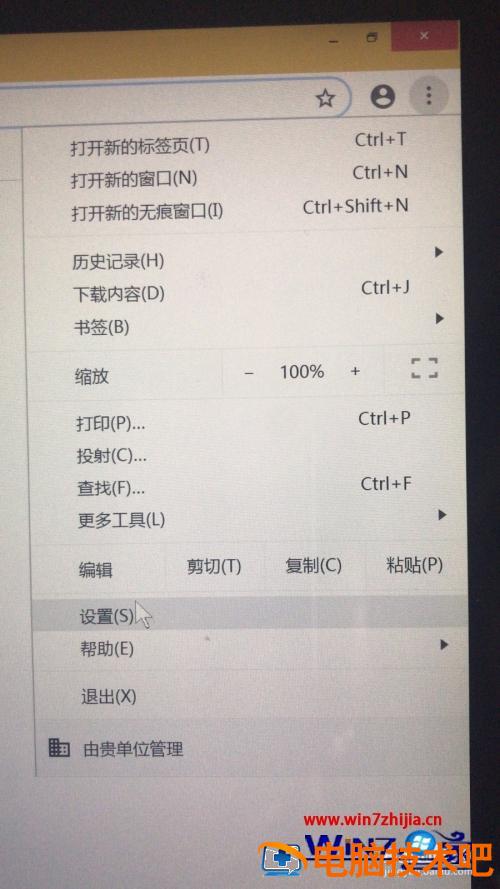
3、在设置里面滑动鼠标,在下面找到搜索引擎,并在搜索引擎的子菜单中找到管理搜索引擎点击进入;
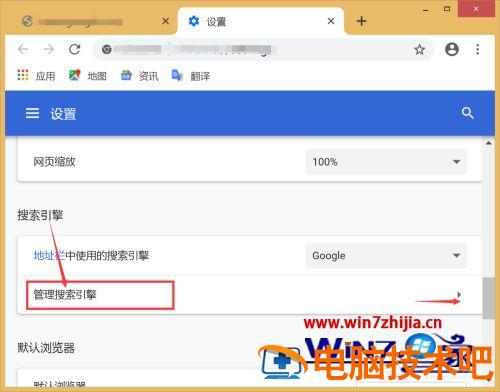
4、在下面几个搜索引擎里面找到自己熟悉的,这里小编就以百度为例点击百度后面的三个点;
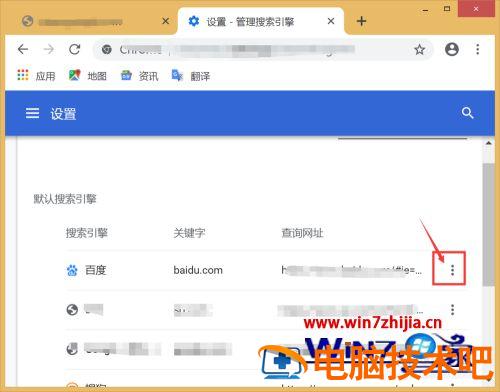
5、单击鼠标左键会弹出一个菜单框,在菜单框中选择设为默认搜索引擎点击确定就可以了。
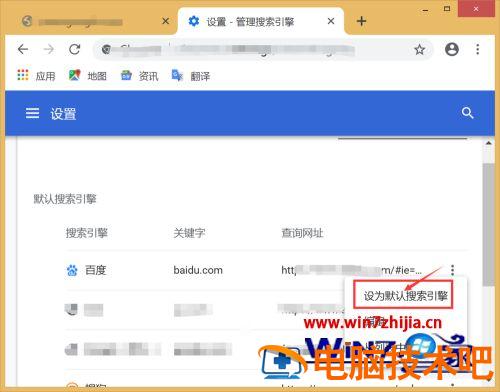
6、还有一种简单的方法就是在搜索引擎里面找到第一个地址栏中使用的搜索引擎点击后面的三角板符号,在罗列出来的选项中选择百度就可以了,返回到主页刷新一遍在重新进入网页就可以了。
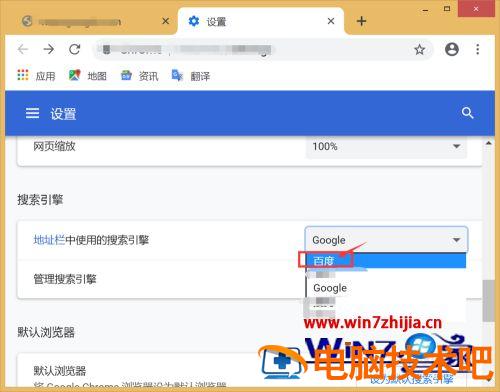
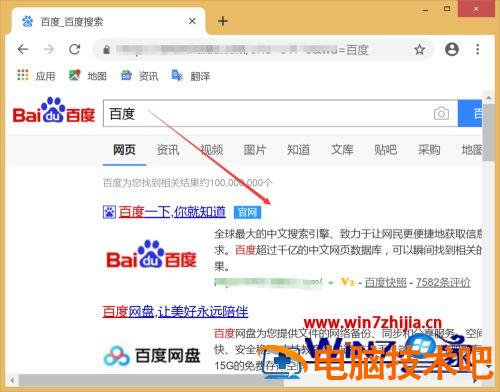
以上就是谷歌浏览器显示无法访问此网站的详细解决方法,如果你有遇到相同情况的话,可以参考上面的方法来进行解决吧。
原文链接:https://000nw.com/8039.html
=========================================
https://000nw.com/ 为 “电脑技术吧” 唯一官方服务平台,请勿相信其他任何渠道。
系统教程 2023-07-23
电脑技术 2023-07-23
应用技巧 2023-07-23
系统教程 2023-07-23
系统教程 2023-07-23
软件办公 2023-07-11
软件办公 2023-07-11
软件办公 2023-07-12
软件办公 2023-07-12
软件办公 2023-07-12
扫码二维码
获取最新动态
